求金蝶K3供应链操作方法
Posted
tags:
篇首语:本文由小常识网(cha138.com)小编为大家整理,主要介绍了求金蝶K3供应链操作方法相关的知识,希望对你有一定的参考价值。
最好有例子
1、首先可以先登录金蝶K3系统这个选项。

2、然后按照图示路径双击"单据设置"这个选项。
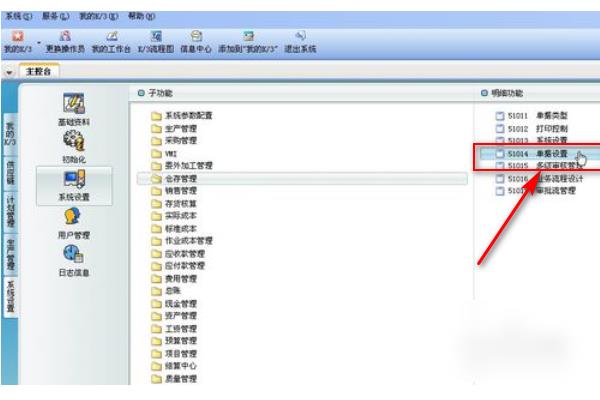
3、选中右边的"生产领料单据",双击,勾选"只能修改,删除,作废本人录入的单据"。
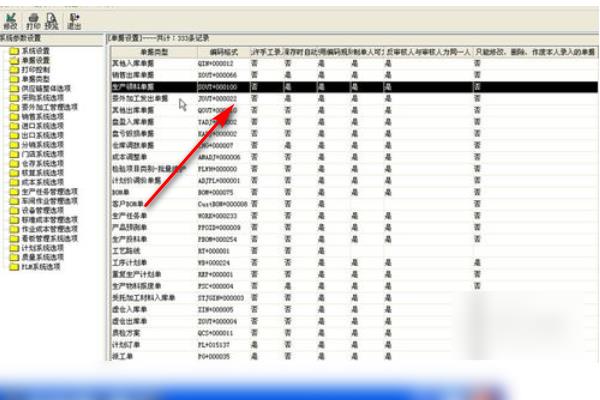
4、勾选"只能修改,删除,作废本人录入的单据"这个选项。
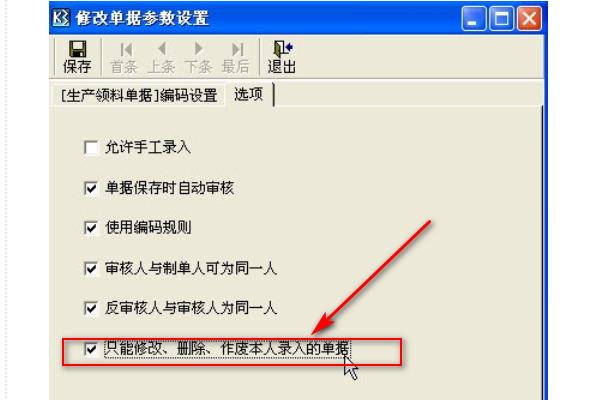
5、单击"保存"并退出,完成系统参数的设置。
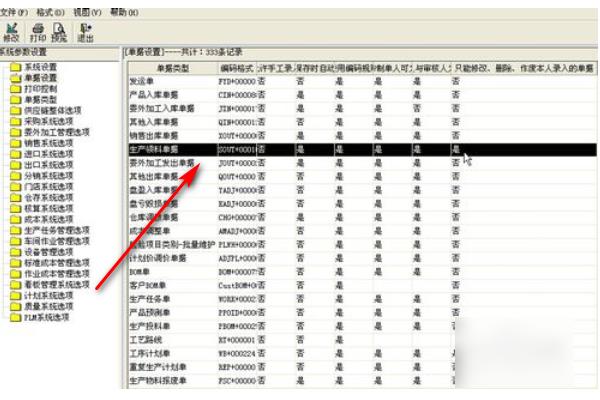
1、输入正确的用户名和密码,登录金蝶K3系统。
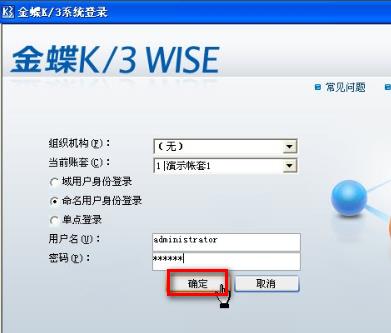
2、按照图示的路径双击"生产领料-新增"。
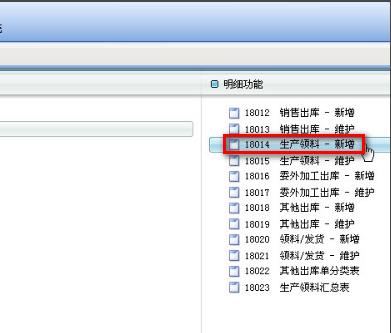
3、打开一张空白的生产领料单后,按照生产计划或生产指令,通过BOM或手工方式制作生产领料单,确认无误后保存并审核领料单。
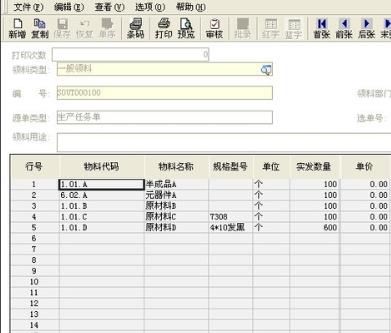
4、选择文件菜单,并勾选"使用套打"。
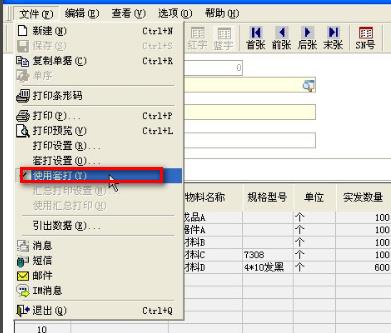
5、继续选择文件菜单下的"套打设置"单击。
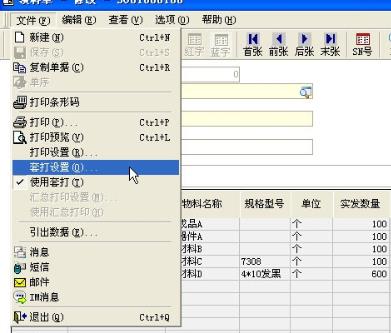
6、弹出"套打设置"界面。
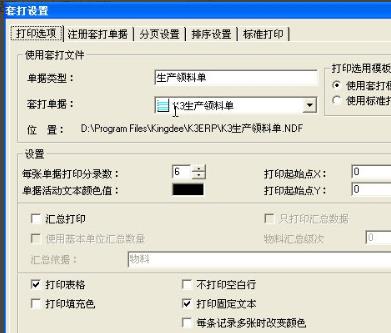
7、选择"套打设置"界面的"分页设置"选项卡,把"发料仓库"从"备选字段"点转到"选中的字段"中。
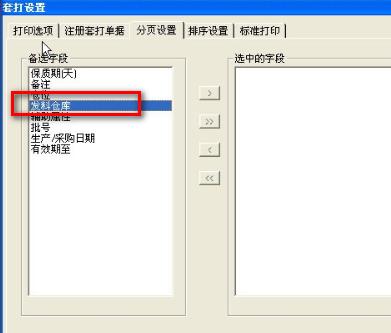
8、同样的方法:选择"套打设置"界面的"排序设置"选项卡,把"物料代码"从"备选字段"点转到"选中的字段"中。
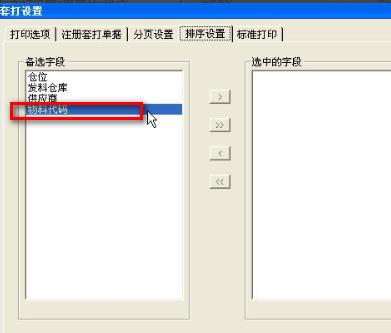
9、设置完成后点击"确定"按钮,退出设置界面,完成设置。
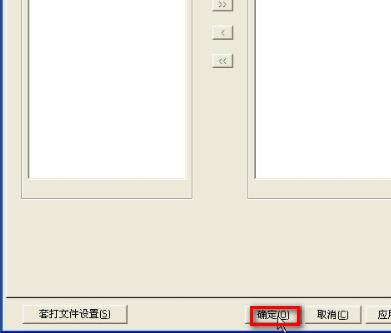
10、一张领料单打印时按照发料仓库自动分成三张领料单,发料仓库分别为"原料仓","半成品仓","元器材件仓"。
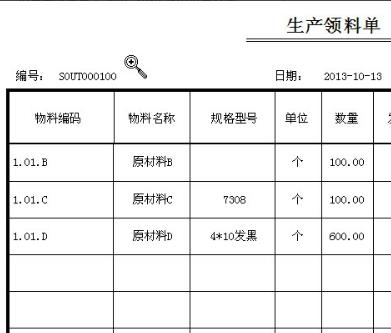
金蝶K3供应链操作方法的具体步骤如下:
1、打开金蝶K3系统,输入账号和密码,点击登录。

2、选择系统设置,仓存管理,双击单据设置。
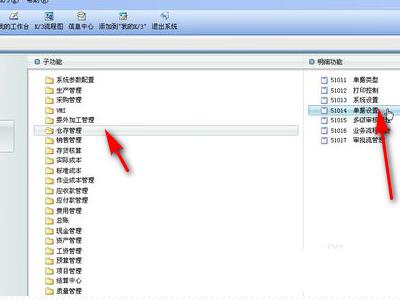
3、选中生产领料单据,双击勾选只能修改,删除,作废本人录入的单据。
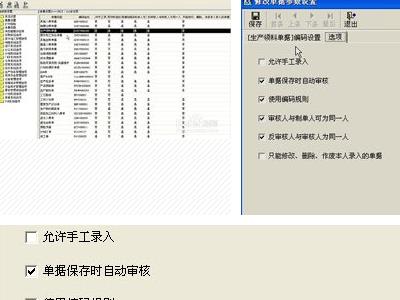
4、单击保存并退出,即可完成系统参数的设置。
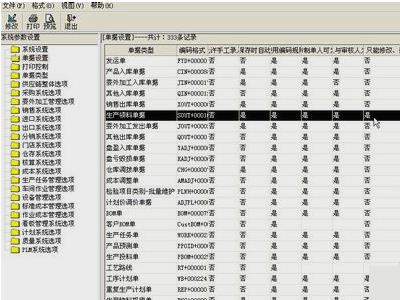
供应链--→采购管理--→采购订单--→采购订单(新增)(黄色抬头部分为必填项,填完整采购项目,包括供应商、物料名称、数量、金额等)--→采购订单下方选择相应的主管、部门、业务员--→保存--→审核
2、外购入库单模块
供应链--→采购管理--→采购订单--→采购订单(维护)--→确定--→找到对应的采购订单--→按住ctrl键选择该采购订单的全部物料--→下推--→生成外购入库--→生成--→校正确认实际入库数量、金额--→填写批号(批号为1)、收料仓库(材料库)--→外购入库单下方保管、负责人、部门、验收、业务员填写完整--→保存--→审核
3、采购发票模块
供应链--→采购管理--→外购入库--→外购入库单(维护)--→确定--→找到对应的外购入库单--→按住ctrl键选择该外购入库单的全部物料--→下推--→生成购货发票(专用)或购货发票(普通)--→生成--→对应发票内容,确认系统采购发票是否与纸质发票内容明细一致--→保存--→审核
4、费用发票模块
供应链--→采购管理--→费用发票--→费用发票(新增)--→填写供应商、需要钩稽的采购发票单号、费用代码、金额、税率等--→保存--→审核
5、采购发票、费用发票钩稽操作
供应链--→采购管理--→采购发票--→采购发票(维护)--→确定--→找到需要钩稽的发票--→钩稽--→确定需要购机的数量,将不需要钩稽的发票数量清零--→钩稽--→全部退出
6、存货模块入库核算
供应链--→入库核算--→外购入库核算--→确定--→选中需要核算的购货发票--→核算--→费用分配模式--→按数量分配--→分配--→核算
7、生成采购入库凭证操作步骤(有疑问,待确认)
供应链--→凭证管理--→生成凭证--→采购发票(发票直接生成)--→重设--→确定--→在实际价凭证模板中选中对应的发票,点击下拉菜单,找到外购入库--→生成凭证
8、领料出库操作
供应链--→仓储管理--→领料发货--→生产领料(新增)--→填写领料单(领料部门、用途、发料仓库、物料代码、批号、数量等)--→保存--→审核
供应链--→存货核算--→出库核算--→材料出库核算--→下一步--→结转本期所有物料--→下一步--→查看报告查看是否有出现红字部分,有红字部分说明核算不正确;未出现红字部分,则说明核算正确--→完成--→存货核算--→凭证管理--→生成凭证--→生产领用--→重设--→确定--→在实际价凭证模板中选中对应的生产领料单,点击下拉菜单,找到生产领料--→生成凭证
9、产成品入库操作
供应链--→仓库管理--→验收入库--→产品入库(新增)--→填写产品入库单--→(交货单位、收货仓库、物料代码、实收数量、保管、验收等)--→保存--→审核
供应链--→存货核算--→入库核算--→自制入库核算--→核算
供应链--→存货核算--→凭证管理--→生成凭证--→产品入库--→重设--→确定--→在实际价凭证模板中选中对应的产品入库,点击下拉菜单,找到产品入库--→生成凭证
10、销售合同模块
供应链--→销售管理--→销售合同--→销售合同(新增)--→填写合同内容(合同名称、核算项目、产品代码、销售数量、单价等)--→保存--→审核(审核人不能与制单人是一个人)
11、销售订单模块
供应链--→销售管理--→销售订单--→销售订单(新增)--→填写销售订单(购货单位、选单号、部门、业务员、主管)--→保存--→审核
12、销售出库模块
供应链--→销售管理--→销售出库--→销售出库单(新增)--→填写销售出库单(购货单位、源单类型、选单号、发货仓库等)--→保存--→审核
13、销售发票模块
供应链--→销售管理--→销售出库--→销售出库单(新增)
VB6上新增金蝶 K/3插件
1、首先,必须的前提是先安装好金蝶K/3产品 (V11.0以上的版本),然后再安装VB6,不懂安装就自己百度解决了。
2、打开VB6,新建工程
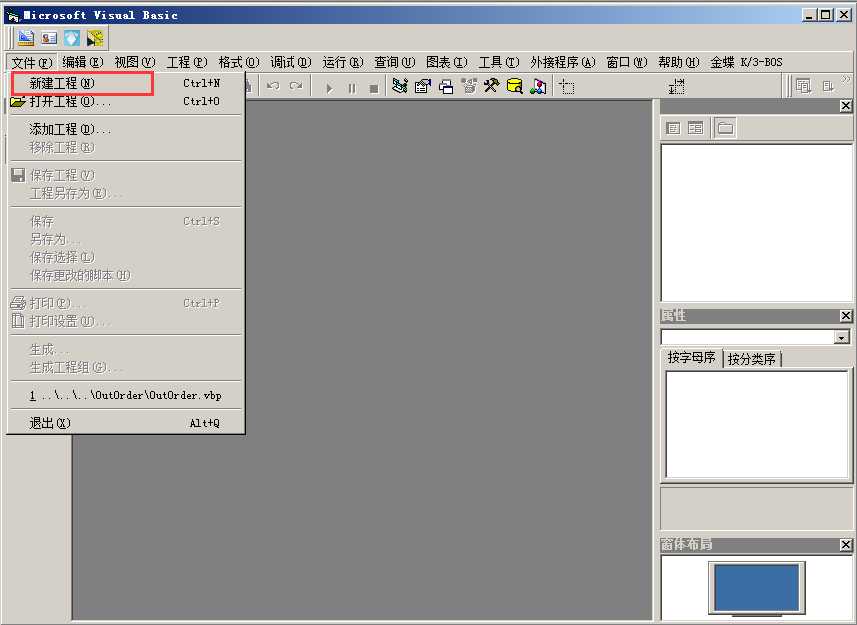
选择 ActiveX DLL,点击 确定
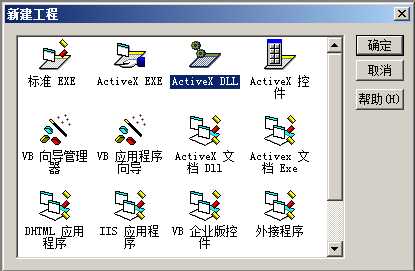
3、点击 金蝶 K/3-BOS,插件开发向导... 以向导的方式新增K/3插件。
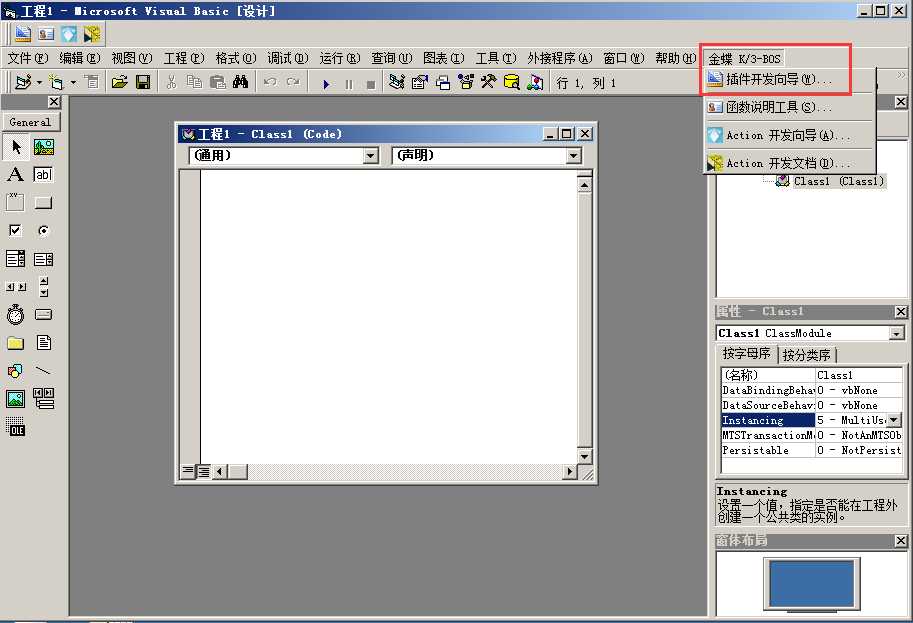
这里有很多插件类型,这次以 金蝶K/3工业单据客户端插件 为例。选择它,点击 确定,
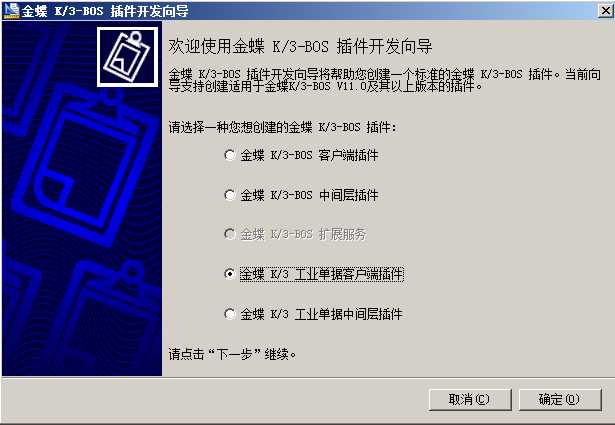
这里默认类文件名为:Industry_PlugIns,可以修改类文件名。
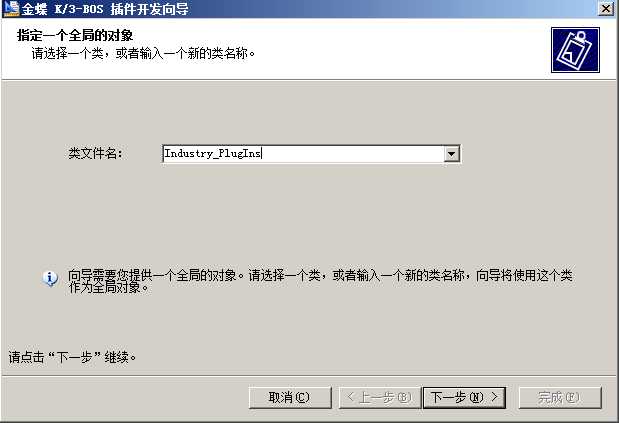
比如:SEOrder_PlugIns,点击 下一步
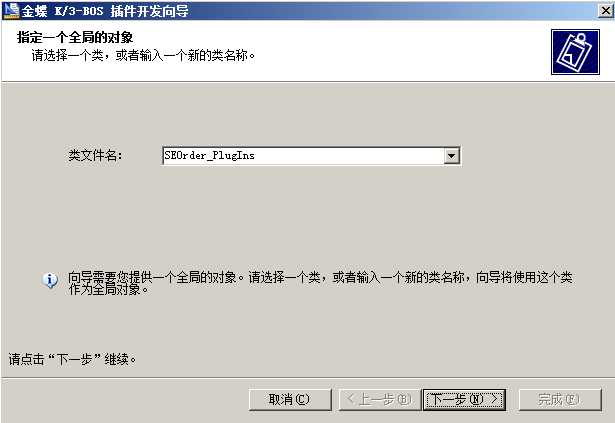
在编辑菜单页面,为了看到插件添加出来的按钮效果,勾上:更改自定义菜单名次,增加菜单项 1,增加菜单项 2 ,再点击 下一步
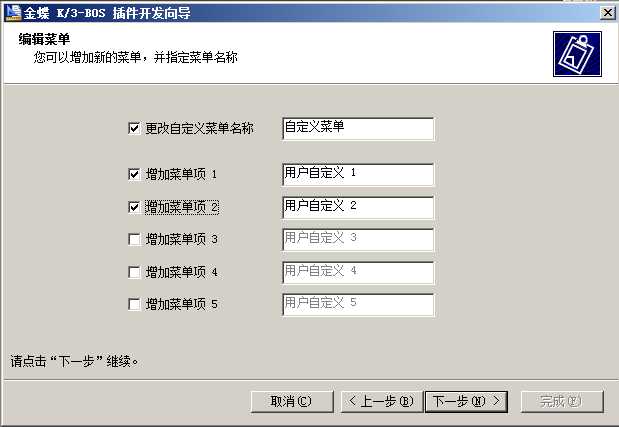
来到这一步选择事件,目前暂不知道事件有什么用。因此在左边的事件列表中,不勾选任何东西,直接点击 下一步,
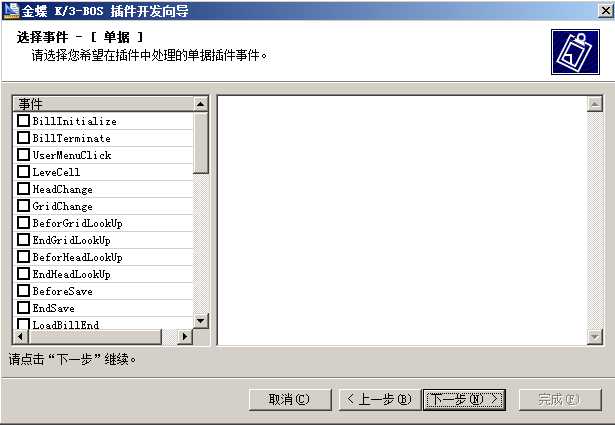
向导总结,可以看看我们之前的操作,都做了什么选择,看完后 点击 完成。
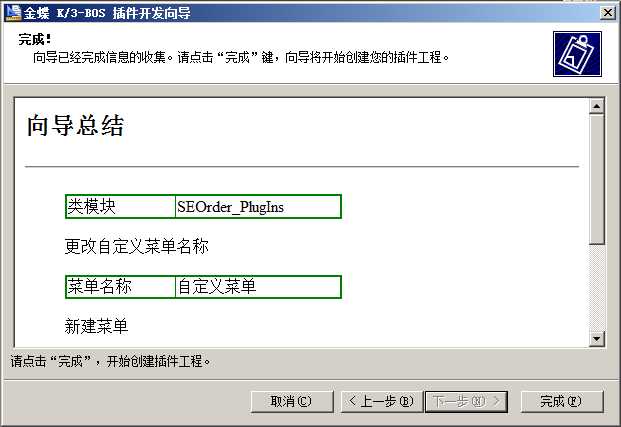
到此,K/3的插件算是新增完成了。
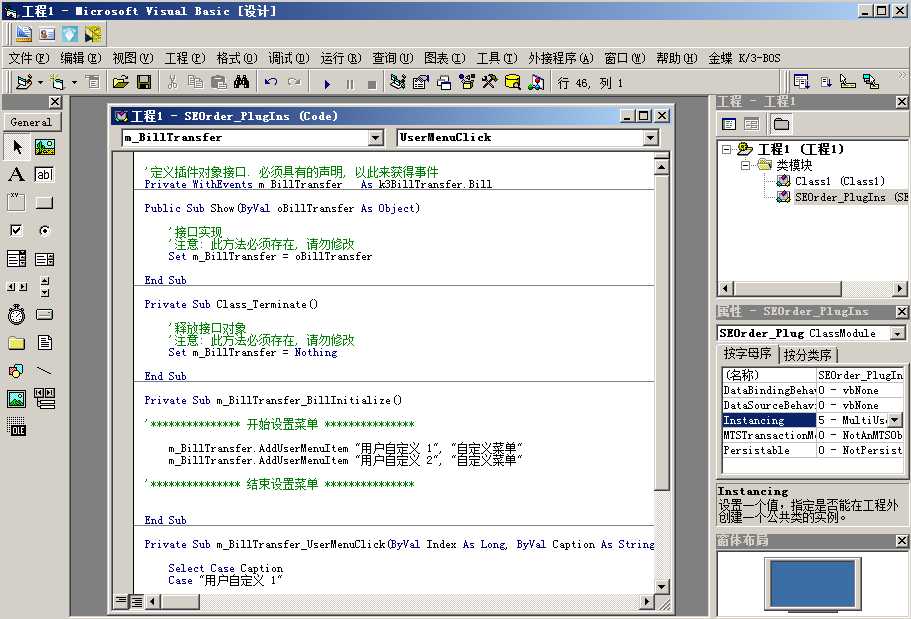
4、清理工程中暂时无用的文件及修改调整工程的名称与参数。
由于Class1是新增工程时VB自带新增的,K/3插件开发用不上,因此将其删除。
选中Class1 鼠标右键,点击 移除Class1
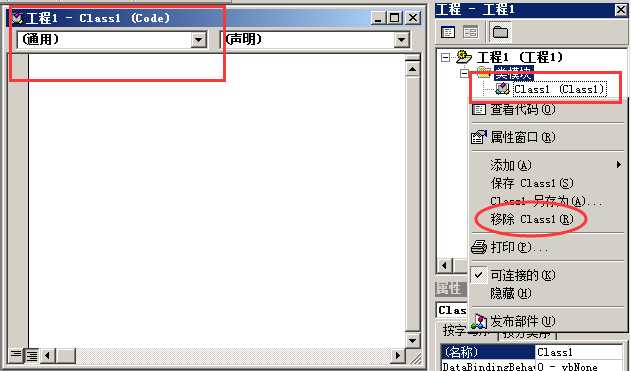
点击 否, 不保存 Class1。
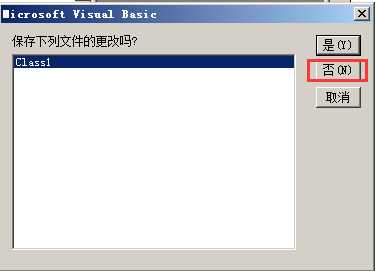
鼠标右键点击 工程1,再点击 工程1 属性...

修改工程名称:
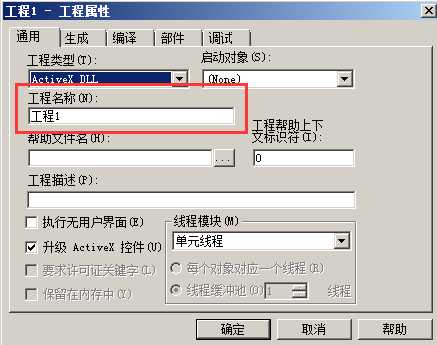
如修改为:SEOrderProject,点击 确定
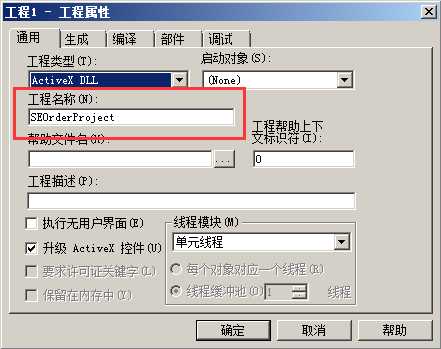
5、保存工程及相关源代码。选择 文件,工程另存为...

选择需要另存为的目录,

选好目录后,点击 保存
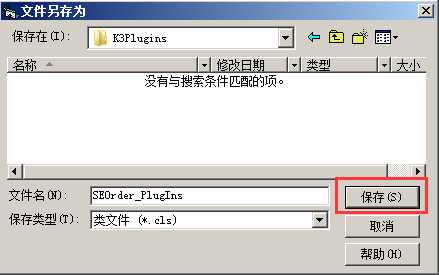

若出现 Source Code Control,点击 No(如果想知道是什么东东可百度一下)
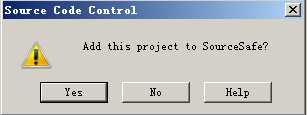
==========================================
到此新增金蝶 K/3 - BOS 插件的整个过程完毕!
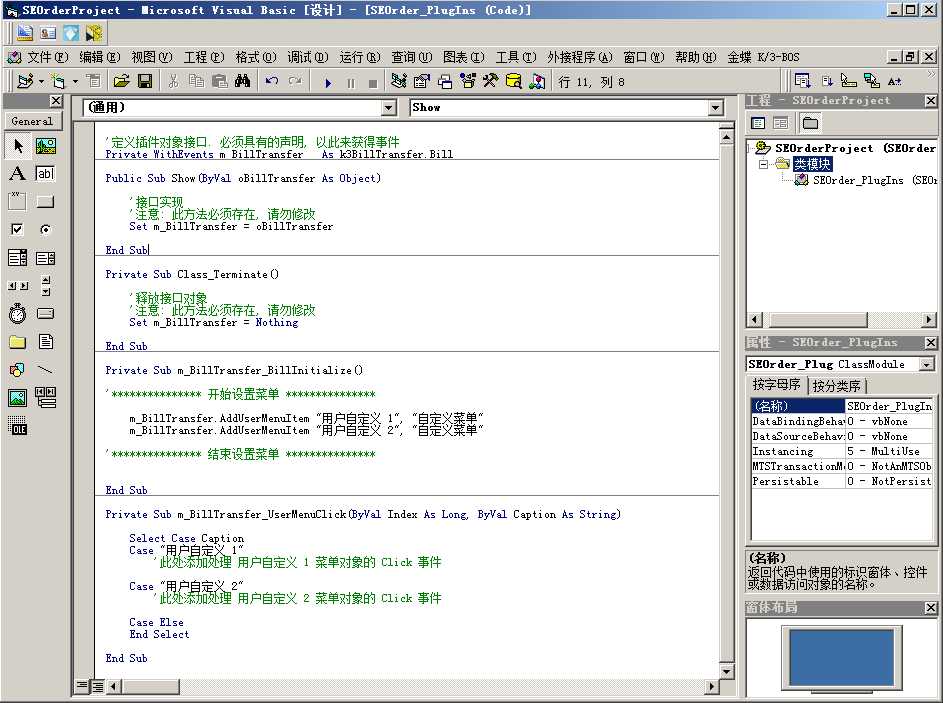
以上是关于求金蝶K3供应链操作方法的主要内容,如果未能解决你的问题,请参考以下文章